Sulit untuk mengatakan betapa bagusnya foto-foto itu. Anda harus berada di tempat yang tepat pada saat yang tepat. Anda harus memiliki kamera siap dan mata untuk komposisi. Dan itu hanya bagian yang terjadi di kamera. Ada tahap lain untuk fotografi hebat yang tidak dipikirkan banyak orang. Dulu terjadi dengan lampu dan bahan kimia di kamar gelap , tetapi dengan alat digital saat ini, pascaproduksi terjadi di perangkat lunak kamar gelap. Salah satu pemroses foto terbaik adalah Darktable, dan saya menulis pengantar untuk artikel Darktable pada tahun 2016. Sudah lima tahun sejak artikel itu, jadi saya pikir saya akan mengunjungi kembali aplikasi untuk menulis tentang salah satu fitur canggihnya:masker.
Darktable tidak banyak berubah sejak saya pertama kali menulisnya, yang menurut saya, adalah salah satu keunggulan dari aplikasi yang benar-benar hebat. Antarmuka yang konsisten dan kinerja hebat yang berkelanjutan adalah satu-satunya yang dapat diminta dari perangkat lunak, dan Darktable tetap akrab dan kuat. Jika Anda baru mengenal Darktable, baca artikel pengantar saya untuk mempelajari dasar-dasarnya.
Lebih Banyak Konten Hebat
- Kursus online gratis:Ikhtisar teknis RHEL
- Pelajari Perintah Linux Tingkat Lanjut
- Unduh Lembar Cheat
- Temukan Alternatif Sumber Terbuka
- Baca Konten Linux Teratas
- Lihat sumber daya sumber terbuka
Apa itu topeng?
Masker dalam pemrosesan foto digunakan untuk membatasi penyesuaian yang Anda buat pada gambar hanya pada satu area gambar.
topeng , cukup intuitif, adalah teknik dalam seni visual yang menggunakan satu bahan untuk memblokir yang lain. Jika Anda pernah mengecat dinding di apartemen atau rumah Anda, Anda mungkin pernah menggunakan selotip (juga disebut pita pelukis ) untuk melindungi dinding atau cetakan yang bersebelahan dari sapuan kuas yang menyimpang. Setelah selesai, Anda melepas selotip, dan Anda memiliki garis cat lurus yang bagus.
Stensil juga merupakan bentuk penyamaran.

Ini adalah teknik yang digunakan dalam fotografi selama satu abad, jadi masuk akal jika alat fotografi digital memiliki persamaan.
Menggunakan topeng di Darktable
Untuk contoh ini, saya menggunakan foto Creative Commons oleh pengguna Flickr bcnewdemocrats . Ini adalah foto yang bagus karena subjeknya yang menawan (dua anak mengoleskan bedak Holi ke wajah ayah mereka yang sangat sabar). Karena ini tentang festival warna India, ada beberapa percikan warna yang bagus di seluruh bagiannya.
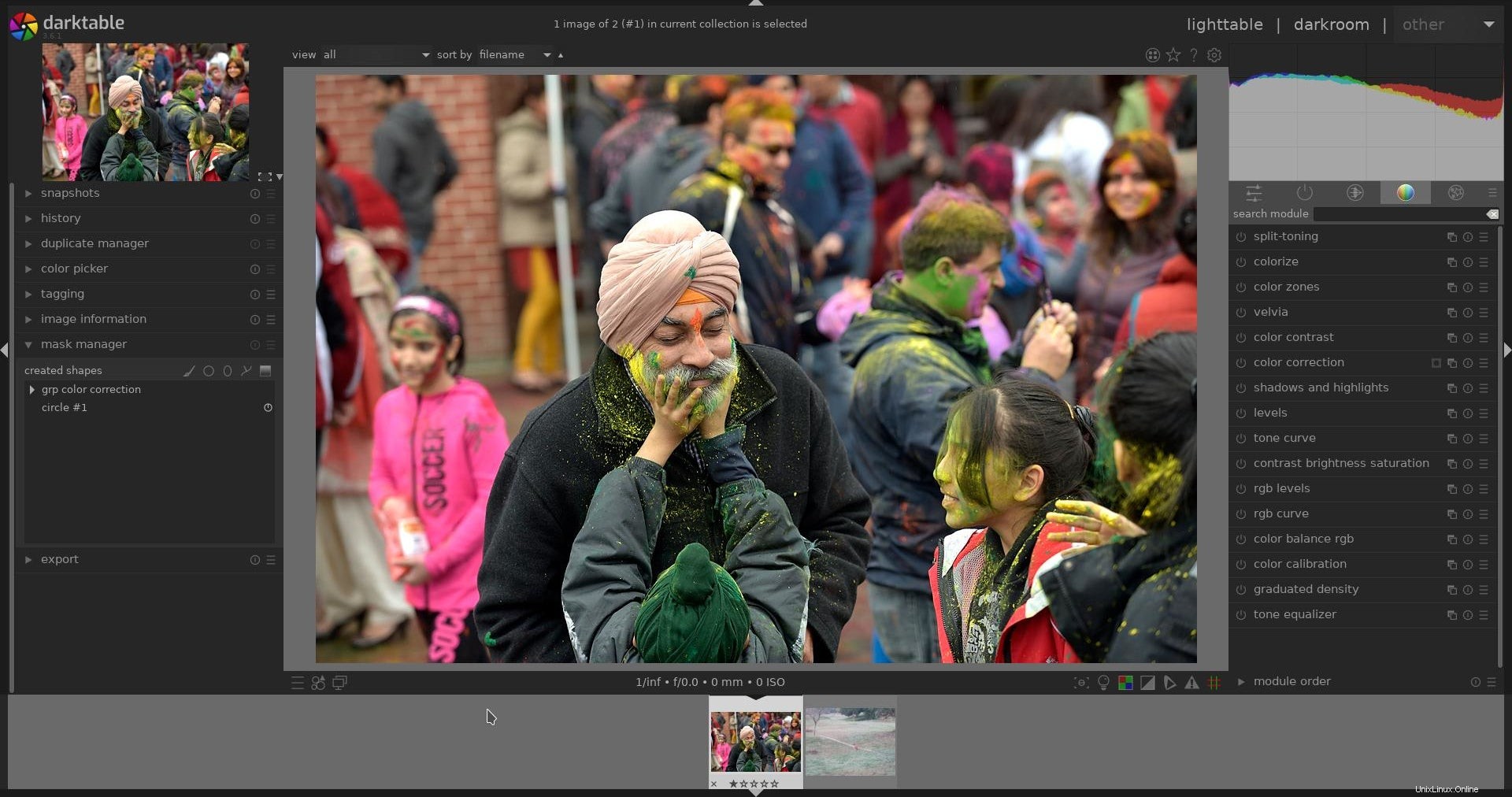
Ini adalah foto yang tidak perlu diperbaiki, tetapi tidak semua penyesuaian harus drastis untuk mendapatkan efek yang signifikan.
Filter koreksi warna memberikan penyesuaian yang sangat mencolok. Koreksi umum dalam fotografi warna, terutama fotografi manusia, adalah penambahan kuning (oranye kemerahan). Warna kulit manusia mendapat manfaat dari amber karena kami mengasosiasikan warna itu dengan kehangatan dan kehidupan.
Klik tombol Aktif untuk mengaktifkan panel penyesuaian koreksi warna di sebelah kanan jendela Darktable. Tarik titik tengah ke atas dan ke kanan untuk menambahkan kuning ke foto.
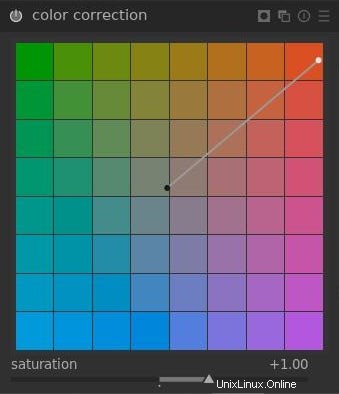
Setelah Anda melakukan ini, seluruh foto akan basah kuyup dalam warna kuning.

Di bagian bawah panel koreksi warna, klik digambar &topeng parametrik tombol.
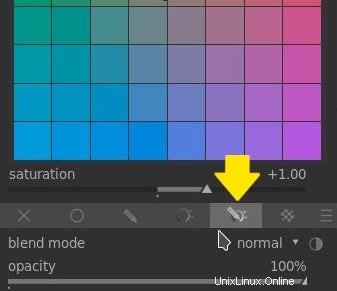
Di bilah alat yang terungkap, Anda memiliki beberapa bentuk topeng untuk dipilih. Ada lingkaran dan elips, jalur, kuas, gradien, dan opsi untuk mengedit topeng yang ada. Demi kesederhanaan, pilih lingkaran dan klik wajah subjek Anda.
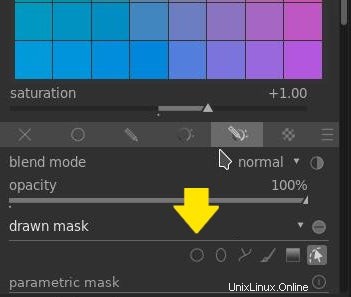
Filter koreksi warna Anda segera dibatasi ke area topeng lingkaran Anda, memberikan subjek utama Anda nada kuning yang menyenangkan sambil menghemat latar belakang.

Anda dapat melihat perbedaannya dengan mengaktifkan dan menonaktifkan filter koreksi warna.
Menggunakan kembali masker
Jika Anda ingin menerapkan filter lain hanya ke wajah subjek, Anda tidak perlu membuat topeng lain, terutama untuk filter baru itu. Saat Anda membuat topeng, itu ditambahkan ke pengelola topeng panel, terletak di sebelah kiri antarmuka Darktable. Nama defaultnya cukup umum, tetapi Anda dapat mengklik dua kali pada setiap nama mask untuk mengganti namanya.
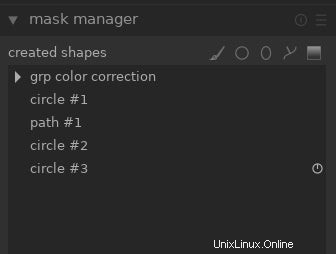
Saat Anda menerapkan filter baru, daripada memilih bentuk topeng baru untuk dibuat, klik tidak ada topeng yang digunakan menu drop-down untuk melihat daftar masker yang ada, serta secara otomatis mengelompokkan masker yang telah digunakan bersama pada filter yang sama sebelumnya. Pilih topeng atau grup topeng yang ingin Anda gunakan untuk filter baru Anda.
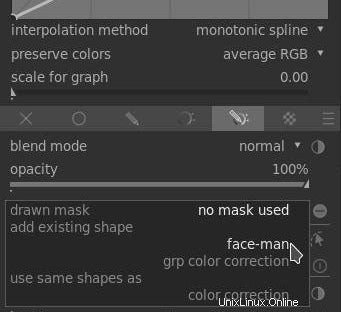
Masker lagi
Ada banyak jenis topeng dan fitur topeng lain di Darktable untuk dijelajahi. Anda dapat membuat bentuk kompleks dengan alat jalur dan kuas. Anda dapat mengabaikan penggunaan bentuk sama sekali dan membatasi filter ke wilayah gambar berdasarkan nilai chroma dan luma. Anda dapat menyesuaikan ketidakjelasan dan penyebaran topeng dan banyak lagi. Salah satu hal terbaik tentang semua penyesuaian yang Anda buat di Darktable adalah semuanya dinamis dan tidak merusak. Anda selalu dapat menonaktifkannya jika berubah pikiran, dan Anda tidak pernah benar-benar memengaruhi data gambar itu sendiri. Tidak mengherankan karena Darktable benar-benar merupakan alat fotografi yang hebat, dan jika Anda mengambil foto dengan cukup baik untuk diproses, Anda berhutang pada diri sendiri untuk melihat apa yang ditawarkan Darktable kepada Anda.